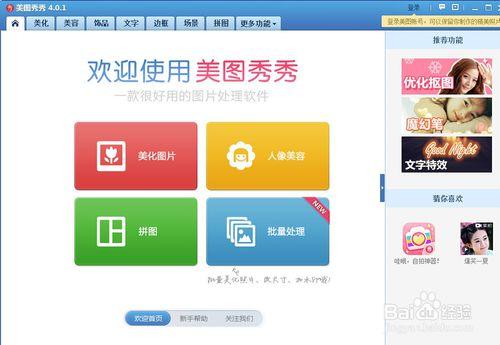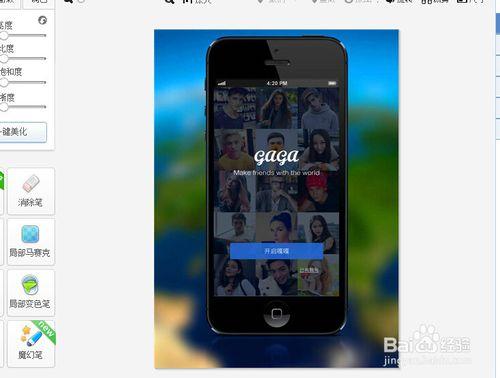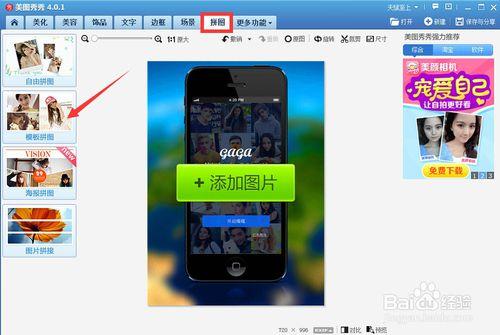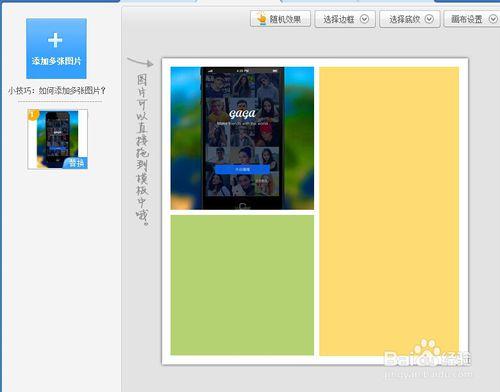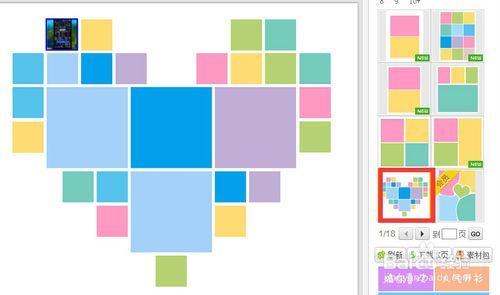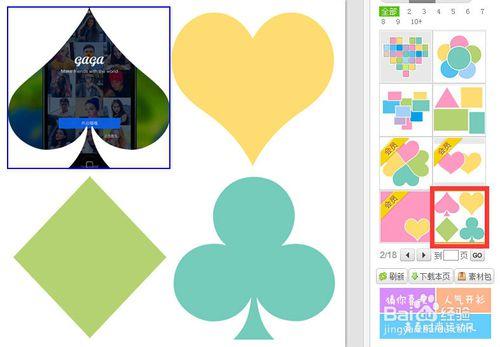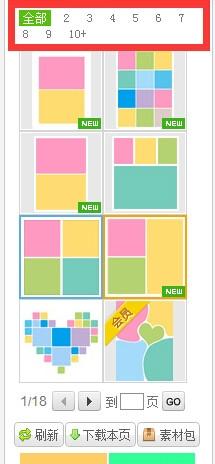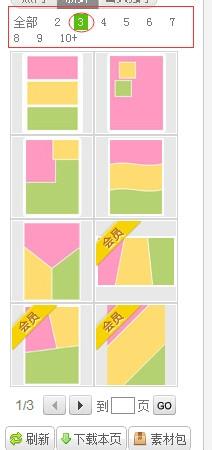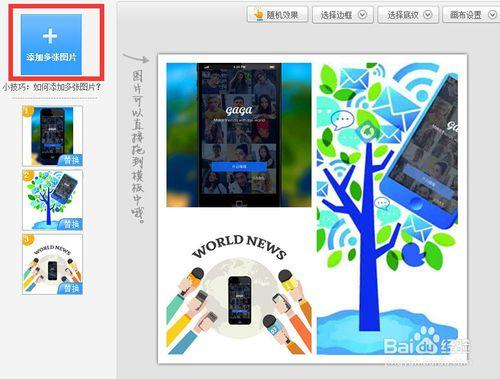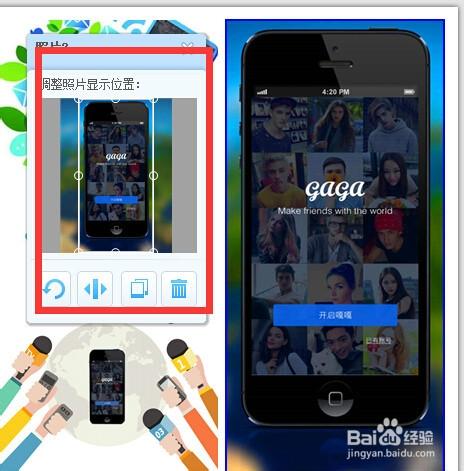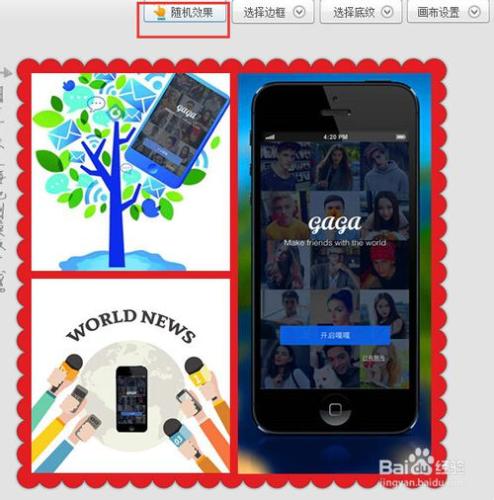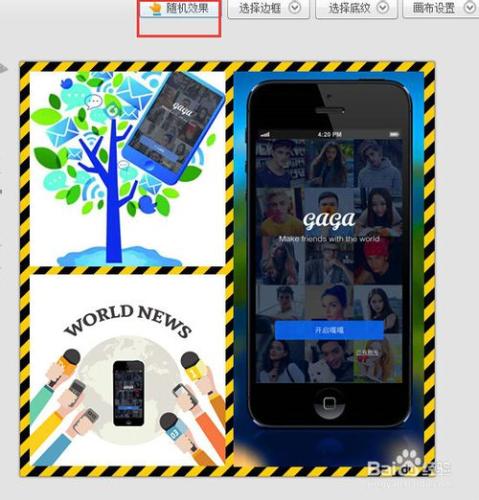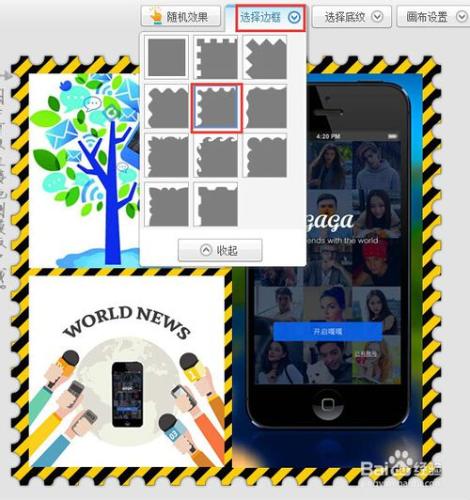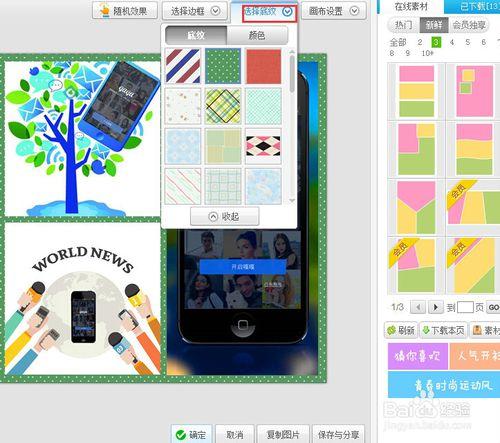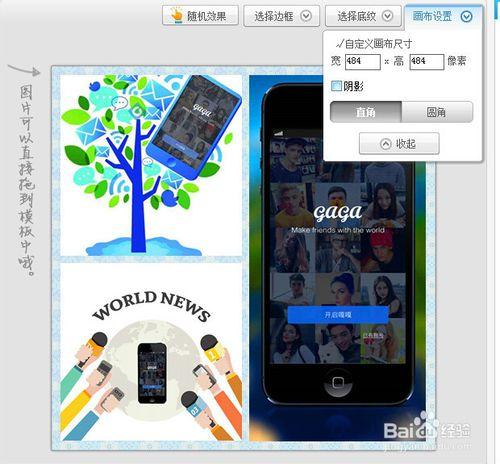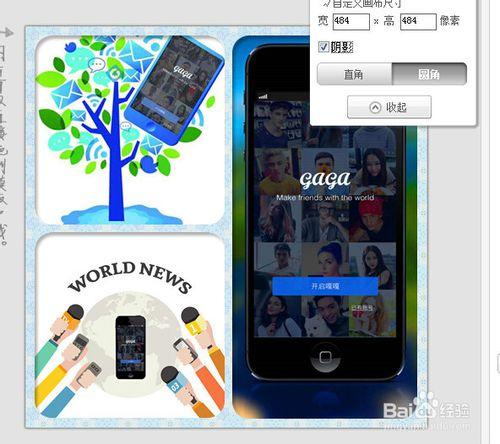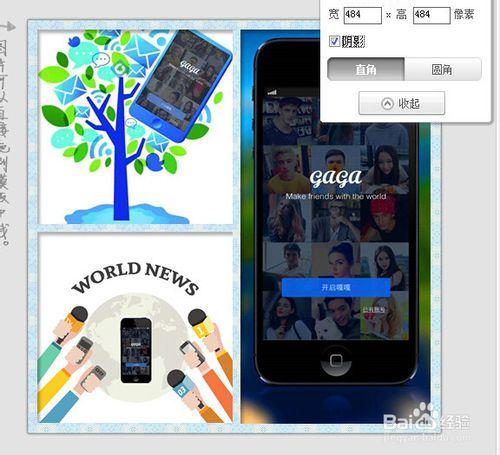看到別人發表的說說或者朋友圈中很好看的照片拼圖,自己也是很羨慕的,今天我們就一起使用美圖秀秀的模板拼圖製作出一張與眾不同的精美圖片。
方法/步驟
打開電腦,找到美圖秀秀並打開
使用右上角的打開功能,打開一張照片或者使用鼠標直接拖進一張照片
在最上面一個導航欄中找到拼圖的選項並點擊,然後在左側選擇模板拼圖並打開
在右側選擇一款比較理想的拼圖模板,如下圖所示
模板上面的兩排數字的意思是添加照片的數量,如果想要添加3張照片,可以點擊數字3,就會顯示出所有可以放置3張照片的拼圖模板
點擊左上角的添加多張照片的按鈕,增加照片的數量應該是自己所選擇模板中應該放置照片的數量
使用鼠標拖動可以對照片進行移動位置,同時選中照片單機之後可以對照片進行調整
選中上面的隨機效果可以調整整個背景的顏色以及邊框的形狀
選擇邊框功能可以隨時更換喜歡的照片背景邊框的形狀
選擇底紋有兩種方法:底紋選項就是改變整個底部背景的圖片顏色以及效果,顏色選項知識改變底部背景的整體顏色
畫布設置中的陰影、直角、圓角都是改變拼圖中照片邊框的